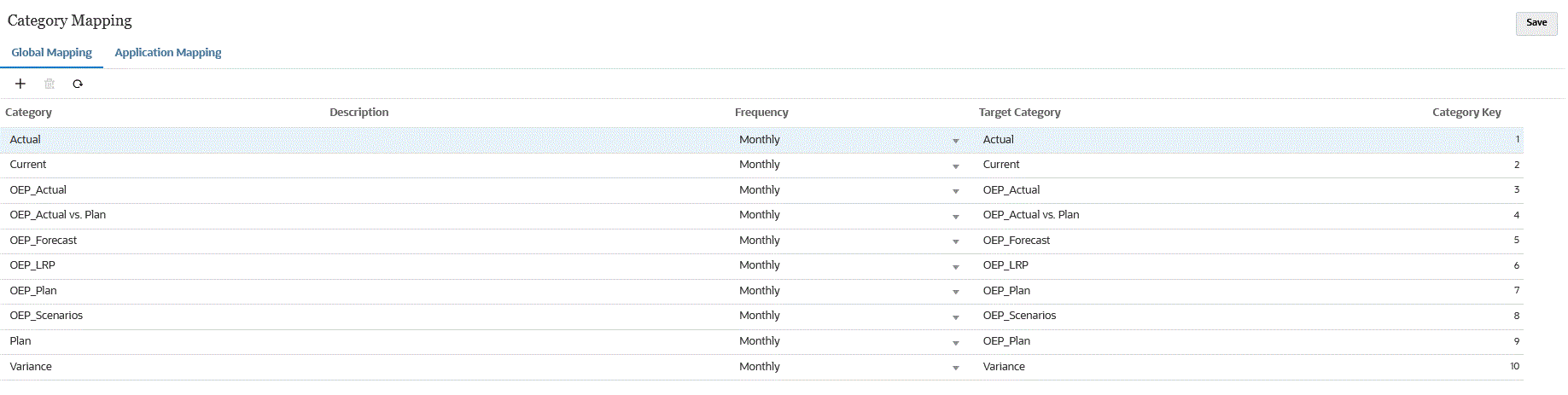글로벌 매핑
하나의 글로벌 매핑을 정의하여 시나리오 차원을 개별 매핑에 매핑할 수 있습니다.
글로벌 범주 매핑을 사용하면 여러 애플리케이션에 걸친 매핑을 정의할 수 있습니다. 예를 들어 Actual의 소스 범주가 대체로 Actual의 타겟에 매핑되는 경우가 있을 수 있습니다. 그러나 Actual이 Current에 매핑되는 타겟 애플리케이션이 있는 경우도 있습니다. 이 경우 애플리케이션별로 글로벌 매핑을 재정의할 수 있습니다.
주:
뱃치 스크립트를 사용하려는 경우 이름 또는 공백에 특수 문자를 사용하지 마십시오. 일부 문자는 명령행에서 실행할 때 이슈가 발생할 수 있습니다.글로벌 범주 매핑을 정의하려면